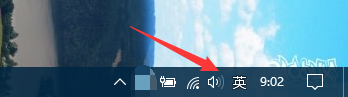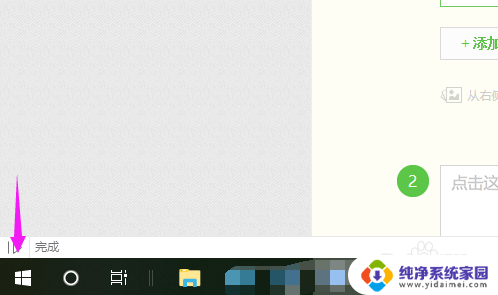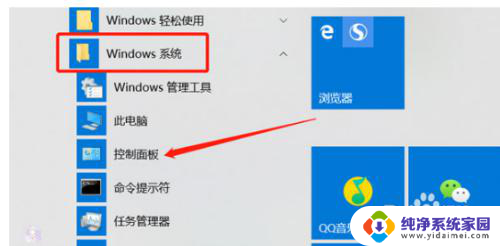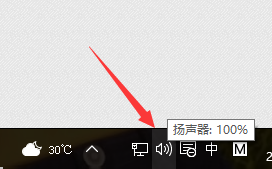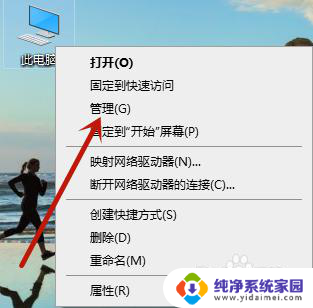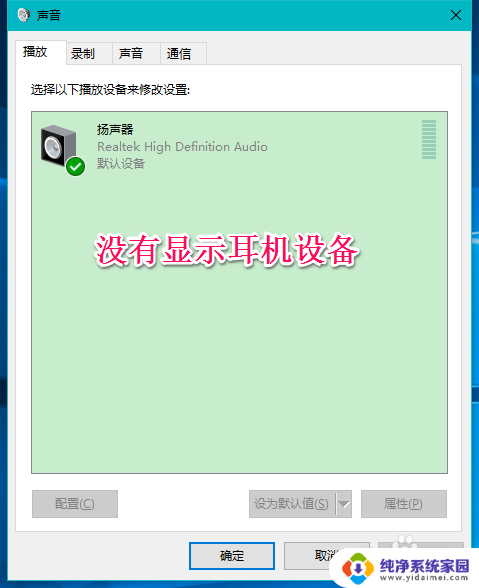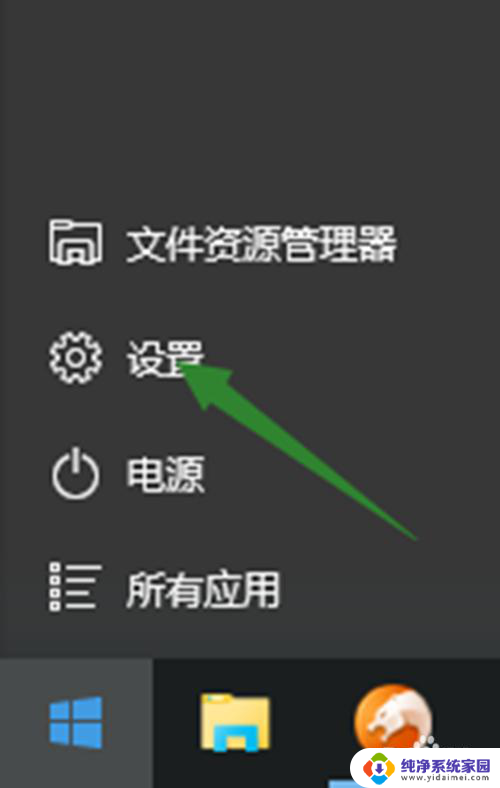麦克风开启不成功怎么回事 win10麦克风驱动丢失解决办法
更新时间:2023-11-29 17:56:42作者:jiang
麦克风开启不成功怎么回事,在使用Windows 10系统时,有时我们可能会遇到麦克风开启不成功的问题,而其中一个常见的原因是麦克风驱动丢失,麦克风驱动的缺失会导致我们无法正常使用麦克风进行语音通话或录音等操作。不用担心我们可以采取一些解决办法来解决这个问题。接下来我将为大家介绍一些解决麦克风驱动丢失的有效方法。
具体方法:
1.win10麦克风用不了?一般是因为两个原因,不是其一就是其二。在桌面,右键点击箭头所指的声音菜单,选择录音设备。
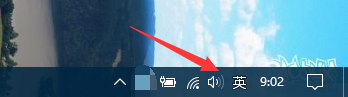
2.进入到录音设置,可以看到我们的麦克风。
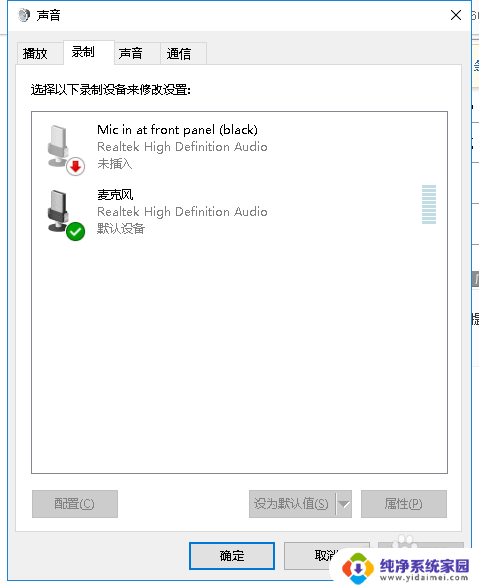
3.点击配置,进入到常规,查看箭头所指的选项是否是使用此设备(启用)。
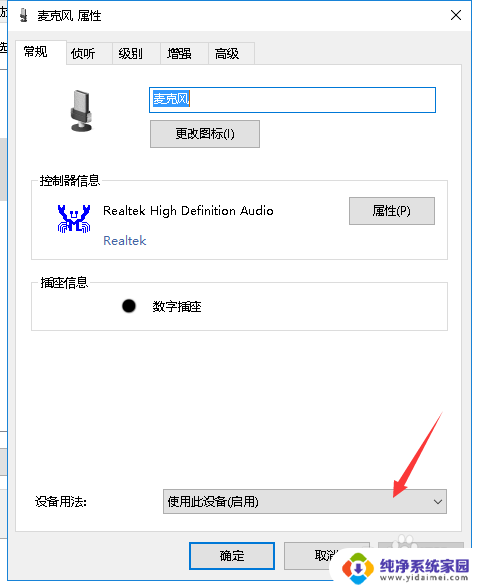
4.点击开始菜单选择设置,进入设置窗口,点击箭头所指的隐私选项。
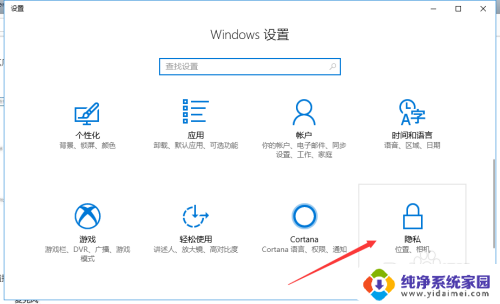
5.进入隐私选项设置,选择箭头所指的麦克风菜单选项。
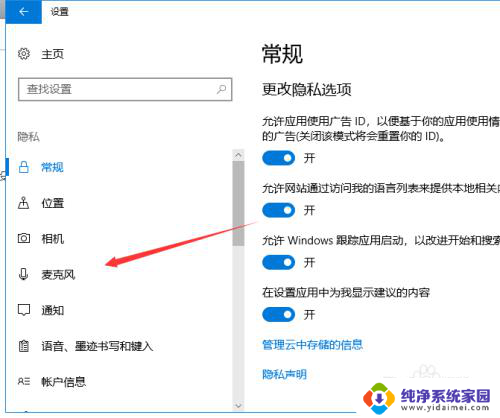
6.进入到麦克风选项,查看麦克风是否允许启用。将麦克风允许启用就可以了。
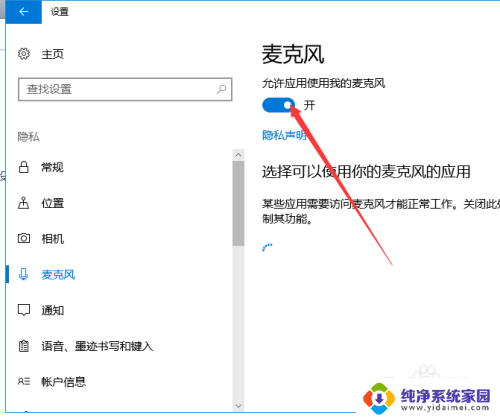
这就是关于麦克风无法开启的全部内容,如果还有不清楚的用户,可以参考以上小编提供的步骤进行操作,希望对大家有所帮助。